二、创建项目“骨架”
下面用命名行创建一个最基本的maven项目
2.1 mvn archetype:generate
先创建项目的根目录,比如c: est,命令行窗口下输入
cd /d c: est
mvn archetype:generate
首次运行时,mvn会从远程"中央仓库"下载一些必需的文件到"本地仓库" - (如果你有兴趣,可以在等待下载过程中,观察一下"C:Users当前用户名.m2 epository"到底下载了些啥东东)
..
[INFO] Generating project in Interactive mode (这里会卡一会儿,因为要联网获取项目模板)
[INFO] No archetype defined. Using maven-archetype-quickstart (org.apache.maven.archetypes:maven-archetype-quickstart:1.0)
Choose archetype:
1: remote -> br.com.ingenieux:elasticbeanstalk-service-webapp-archetype (A Maven Archetype Encompassing RestAssured, Jetty, Jackson, Guice and Jersey for Publishing JAX-RS-based Services on AWS' Elastic Beanstalk Service)
... (这里会自动列出很多项目模板,每种模板前面会有一个数字序号)
336: remote -> org.apache.maven.archetypes:maven-archetype-quickstart (An archetype which contains a sample Maven project.)
...
Choose a number or apply filter (format: [groupId:]artifactId, case sensitive contains): 336: (这里根据每个人机器上安装的eclipse插件不同,可能默认的数字不是这个,先不管,直接回车)
Choose org.apache.maven.archetypes:maven-archetype-quickstart version:
1: 1.0-alpha-1
2: 1.0-alpha-2
3: 1.0-alpha-3
4: 1.0-alpha-4
5: 1.0
6: 1.1
Choose a number: 6: (直接回车)
Define value for property 'groupId': : cnblogs (可暂时先理解成类似package或namespace的名称,通常我们填写组织机构名称缩写)
Define value for property 'artifactId': : maven-hello-world (组件名称,可暂时理解成项目名称)
Define value for property 'version': 1.0-SNAPSHOT: : (版本号,直接回车,默认1.0-SNAPSHOT)
Define value for property 'package': cnblogs: : (打包后的jar文件名,相当于.net中项目最后生成的程序集dll名称)
Confirm properties configuration:
groupId: cnblogs
artifactId: maven-hello-world
version: 1.0-SNAPSHOT
package: cnblogs
Y: : (直接回车确认)
[INFO] ----------------------------------------------------------------------------
[INFO] Using following parameters for creating project from Old (1.x) Archetype: maven-archetype-quickstart:1.1
[INFO] ----------------------------------------------------------------------------
[INFO] Parameter: groupId, Value: cnblogs
[INFO] Parameter: packageName, Value: cnblogs
[INFO] Parameter: package, Value: cnblogs
[INFO] Parameter: artifactId, Value: maven-hello-world
...
[INFO] ------------------------------------------------------------------------
[INFO] BUILD SUCCESS (看到这个,表示项目创建成功!)
[INFO] ------------------------------------------------------------------------
...
2.2 maven项目的目录结构
C: estmaven-hello-world>tree
Folder PATH listing for volume win7
Volume serial number is AA2C-6E70
C:.
├───src
│ ├───main
│ │ └───java
│ │ └───cnblogs
│ └───test
│ └───java
│ └───cnblogs
└───target
└───classes
└───cnblogs
注意上面带红色的目录名,maven项目采用“约定优于配置”的原则,src/main/java约定用于存放源代码,src/main/test用于存放单元测试代码,src/target用于存放编译、打包后的输出文件。这是全世界maven项目的通用约定,请记住这些固定的目录结构。
三、编译项目
先进入刚才创建项目的根目录
cd /d c: estmaven-hello-world
然后执行 mvn clean compile
这样就能对项目进行编译了,编译后会自动在target目录中生成class文件,如果编译成功,会输出类似下面的信息
yangjunmingmatoMacBook-Pro-7:maven-hello-world jimmy$ mvn clean compile
[INFO] Scanning for projects...
[INFO]
[INFO] ------------------------------------------------------------------------
[INFO] Building maven-hello-world 1.0-SNAPSHOT
[INFO] ------------------------------------------------------------------------
[INFO]
[INFO] --- maven-clean-plugin:2.5:clean (default-clean) @ maven-hello-world ---
[INFO]
[INFO] --- maven-resources-plugin:2.6:resources (default-resources) @ maven-hello-world ---
[INFO] Using 'UTF-8' encoding to copy filtered resources.
[INFO] skip non existing resourceDirectory /Users/jimmy/Desktop/study/maven-hello-world/src/main/resources
[INFO]
[INFO] --- maven-compiler-plugin:2.5.1:compile (default-compile) @ maven-hello-world ---
[INFO] Compiling 1 source file to /Users/jimmy/Desktop/study/maven-hello-world/target/classes
[INFO] ------------------------------------------------------------------------
[INFO] BUILD SUCCESS
[INFO] ------------------------------------------------------------------------
[INFO] Total time: 1.515s
[INFO] Finished at: Wed Jan 01 19:08:32 CST 2014
[INFO] Final Memory: 10M/156M
[INFO] ------------------------------------------------------------------------
四、单元测试
mvn clean test
这样就能做单元测试了,so easy !
如果单元测试不通过,会提示出错信息,注意看输出。
注:从输出上可以发现,test前,会先执行compile,即先编译,再执行单元测试.
有兴趣的朋友,可以修改下/src/test/java/cnblogs/AppTest.java里的内容,把testApp()方法中的assertTrue( true );改成assertTrue( false );再跑下单元测试,看下有什么不同
五、项目打包
通常我们会把java项目打包成jar包或war包,maven中打包的命令为
mvn clean package
运行完后,会在target目录下生成jar包
注:从输出 可以发现,package前,会先执行compile,再执行test,最后才是package打包
六、项目运行
该项目中的App.java中有main方法,可以直接运行,常规方式下,我们如果想直接运行class文件,得敲一段很长的命令,maven中不必这么复杂,先用记事本打开项目根目录下的pom.xml文件,增加下面这节内容:

1 <build>
2 <finalName>${project.artifactId}</finalName>
3 <plugins>
4 <plugin>
5 <groupId>org.codehaus.mojo</groupId>
6 <artifactId>exec-maven-plugin</artifactId>
7 <version>1.2.1</version>
8 <executions>
9 <execution>
10 <goals>
11 <goal>exec</goal>
12 </goals>
13 </execution>
14 </executions>
15 <configuration>
16 <executable>java</executable>
17 <arguments>
18 <argument>-classpath</argument>
19 <classpath>
20 </classpath>
21 <argument>cnblogs.App</argument>
22 </arguments>
23 </configuration>
24 </plugin>
25 </plugins>
26 </build>
上述这段内容插入在</project>之前即可。
然后在命令行下,输入
mvn exec:exec
即可直接运行,下面是输出:
C: estmaven-hello-world>mvn exec:exec
[INFO] Scanning for projects...
[INFO]
[INFO] ------------------------------------------------------------------------
[INFO] Building maven-hello-world 1.0-SNAPSHOT
[INFO] ------------------------------------------------------------------------
[INFO]
[INFO] --- exec-maven-plugin:1.2.1:exec (default-cli) @ maven-hello-world ---
Hello World!
[INFO] ------------------------------------------------------------------------
[INFO] BUILD SUCCESS
[INFO] ------------------------------------------------------------------------
[INFO] Total time: 1.175s
[INFO] Finished at: Mon Jan 13 22:35:02 CST 2014
[INFO] Final Memory: 6M/111M
[INFO] ------------------------------------------------------------------------
七、项目部署
如果是web项目,使用命令
mvn clean jboss-as:deploy
就能自动将web项目部署到jboss中(前提是jboss web server已经成功启动),因为刚才我们创建的是一个最基本的maven项目,并非web项目,所以执行这条命令,应该会失败,后面会讲如何在eclipse中用插件部署web项目,这里可以先跳过。
另外:
有时候,我们的项目是一个类库,只是封装一些方法供其它项目引用,对于这种项目,我们可以用 mvn clean install 把生成的jar包,安装到“本地仓库”中,这样本机其它项目需要使用该jar包时,只要在pom里配置依赖项即可,不用把jar包复制到当前项目中。
创建一个web的maven示例项目
File -> New -> Maven Project -> Next ,在接下来的窗口中会看到一大堆的项目模板,Filter栏里输入“jboss-javaee6-webapp-archetype”,参考下图

然后Next,在接下来的界面中填写groupId之类
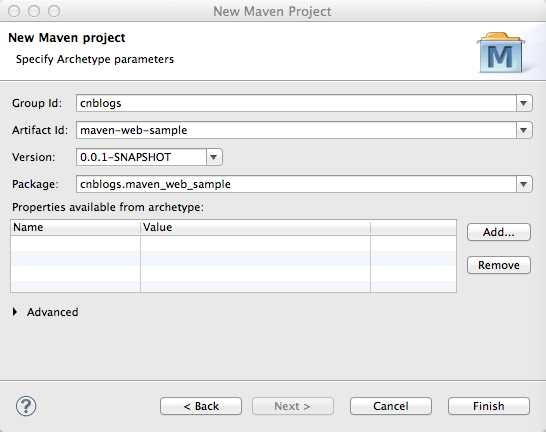
然后Finish完成项目创建。整个过程其实跟前面提到的纯手式命令行完全类似,只不过借助于插件,以图形化的方式更友好而已,直接Finish
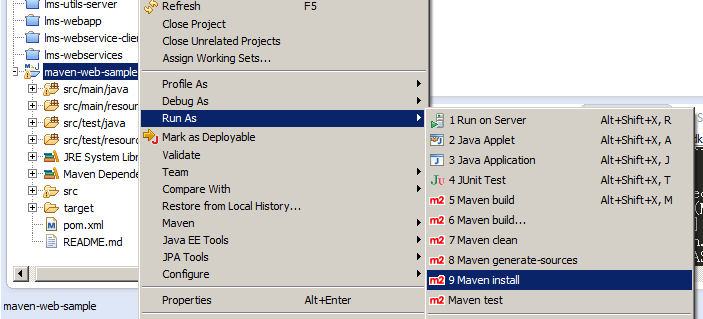
项目上右击->Run As 就能看到很多Maven的选项,顾名思义,如何选择Maven install,等效于命令行执行mvn clean install,其它几项的含义一看便知,一般来讲Maven test 和 Maven install这二个基本上已经够用,如果还想定义自己的命令,比如 maven clean package,可以选择“6 Maven build...”,会弹出一个界面,如下图,在name输入框填写名称:maven-web-sample-package(名字可以随便写,只要方便自己记忆就行),Goals栏输入clean package
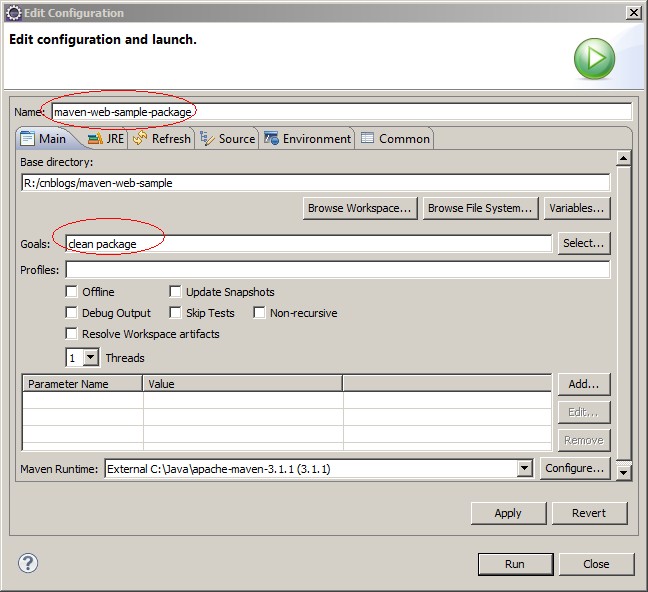
最后点击Run关闭这个窗口,以后可以直接从工具栏调出这个选择,如下图:
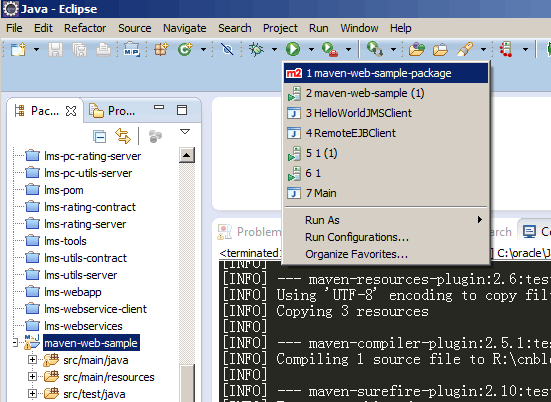
实际使用中,发现eclipse与maven之间并非整合得天衣无缝,有时候eclipse中项目图标经常会莫名其妙的出现一些红叉,以下是一些个人经验:
a) 尝试先到Dos命令行窗口,用mvn clean compile(或install)之类的命令试下能否正常编译
b) 如果a) 步骤能正常编译,在回到eclipse中,项目右击->Maven-Update Project ,通常这样就能消除红叉
c) 有时候b)步骤操作完以后,仍然会有红色感叹号或红叉,但是eclipse编译、调试都OK,这就要具体问题具体分析了,可以尝试把Problems面板调出来,逐个分析
d) 以上3个步骤都尝试无效后,最后还可以尝试 Windows -> Preferences -> Validation -> Disable All 把所有验证都关掉
配置项目 需要添加src/main/java,src/test/java ,src/test/resources三个文件夹。右键项目根目录点击New -> Source Folder,建出这三个文件夹
注意:不是建普通的Folder,而是Source Folder
7、更改class路径 右键项目,Java Build Path -> Source 下面应该有4个文件夹。src/main/java,src/main /resources,src/test/java ,src/test/resources
选上Allow output folders for source folders
双击每个文件夹的Output folder,选择路径
src/main/java,src/main/resources,选择target/classes;
src/test/java ,src/test/resources, 选择target/test-classes;
在此处还要更改:更改文件夹显示的顺序:点击Order and Export;更改JDK版本:在Libraries双击JRE System Library,要1.6版本
把项目变成Dynamic Web项目 右键项目,选择Project Facets,点击Convert to faceted fro
